1.lightroom预设、手机版LR预设、ACR预设、LUTS预设导入教程下载:
lightroom预设格式:XMP和Lrtemplate
ACR预设(PS使用)格式:XMP
手机LR预设格式:DNG
Luts预设,支持PS/AE/PR/FCPX/达芬奇
预设安装教程下载:
链接:https://pan.baidu.com/s/107NXojRzcQO33Ot5UD_xrg
提取码:ta0b
lightroom笔刷预设安装:https://www.sheyingzyg.com/archives/22153
2.飞思预设安装 看文章最后内容
温馨提示:
预设效果以样片参考为准,使用预设是选对原片很重要,请参考样片的风格场景内容曝光、色温,预设并不是万能的,切忌生搬硬套,使用后必须懂得如何调整。
预设不是万能的。不同的色调色温风格的片子使用相同的预设,效果是不一样的。想到达到理想的图片效果,需要对不同的片子进行微调。希望大家在应用预设时,分析作者的调色过程与原理,创造出自己风格的作品!
LR、PS预设(lrtemplate和XMP文件)安装
▼
lightroom预设是什么?
Lightroom是一款非常专业的照片后期处理的工具,而当中的调色也是最能显示专业水平的一项,不过现在很多预设就能帮助到你很多忙。
在lr中,预设是用户对某一张图片进行色调、风格进行调整后,将这张图片调整的参数保存下来,以便对其他图片进行批量修改。lightroom的预设可以快速调整照片,并且使照片风格统一,类似于photoshop的动作。,那么今天给大家介绍一下普通预设如何安装!
lightroom预设有两种格式:lrtemplate和XMP
PS ACR预设格式:XMP
lightroom7.3版以前的格式是lrtemplate
lightroom7.3及更高版本是XMP格式,可同时支持LR和ACR,在LR右边栏中多了预览功能,多种预设效果可同时看到
请注意:lightroom7.3导入lrtemplate预设文件导入后会自动变成.xmp格式
XMP预设格式安装方法,把预设文件夹复制到
win系统,把含有预设的文件夹复制到:
C:\用户\你自己的用户名(没改过就是Administrator)\AppData\Roaming\Adobe\CameraRaw\Settings
lrtemplate格式预设安装方法,把预设文件夹复制到
C:\用户\你自己的用户名(没改过就是Administrator)\AppData\Roaming\Adobe\Lightroom\Develop Presets
MAC系统XMP预设安装,把含有XMP预设的文件夹复制到:
~/Library/Application Support/Adobe/CameraRaw/Settings
XMP预设:
7.3以上不能建立文件夹,直接使用LR导入预设功能安装预设
xmp和lrtemplate预设导入方法:
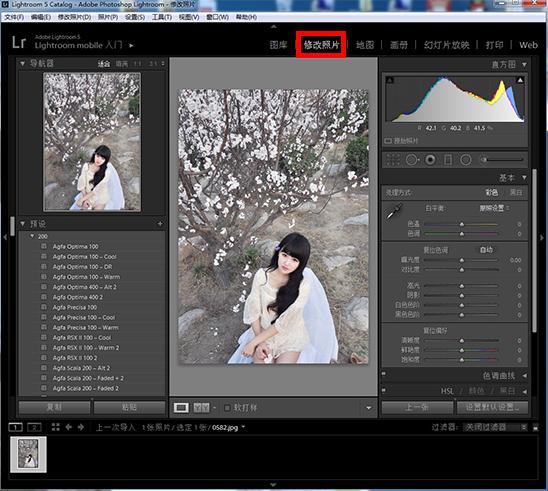
在左侧预设上右键单击,然后选择新建文件夹(这里可以直接选择导入,但是小编推荐新建文件夹之后再导入,因为一般我们会添加许多预设,这样方便归类查找查找)。
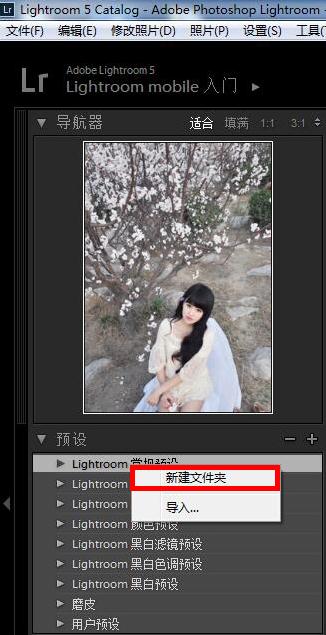
输入文件夹名之后点击创建。
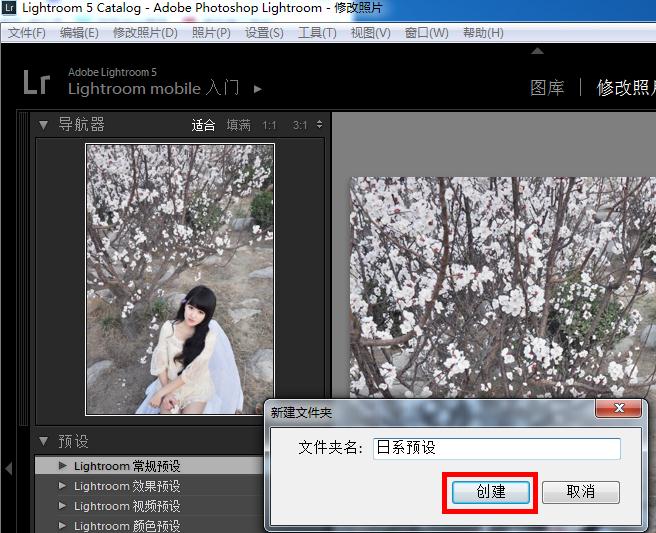
在刚才新建的文件夹上右键,然后选择导入。

选中想要导入的预设,然后选择打开。
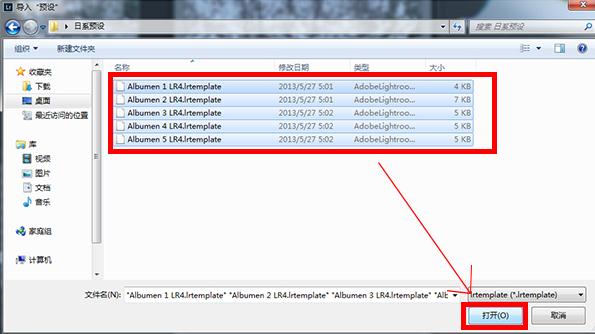
此时lightroom预设就已经导入成功了。
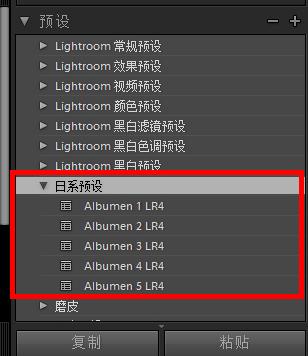
看了lightroom预设导入安装方法,是不是觉得很有用呢?喜欢的话,赶快分享哦!
7.2及以下版本可以使用上面的方法,也可以直接把预设文件复制到:
C:\Users\Administrator\AppData\Roaming\Adobe\Lightroom\Develop Presets
复制完再打开LR就能看见预设
lightroom笔刷导入方法:点击查看详细教程
lightroom笔刷文件格式是:lrtemplate
只支持lightroom软件
把lightroom笔刷文件复制到下面的目录:
WIN:
C:\用户\你的用户名\AppData\Roaming\Adobe\Lightroom\Local Adjustment Presets
比如系统用户名是Administrator,路径就是:
C:\Users\Administrator\AppData\Roaming\Adobe\Lightroom\Local Adjustment Presets
MAC:
~/Library/Application Support/Adobe/Lightroom/Local Adjustment Presets
lightroom中打开笔刷预设的方法:
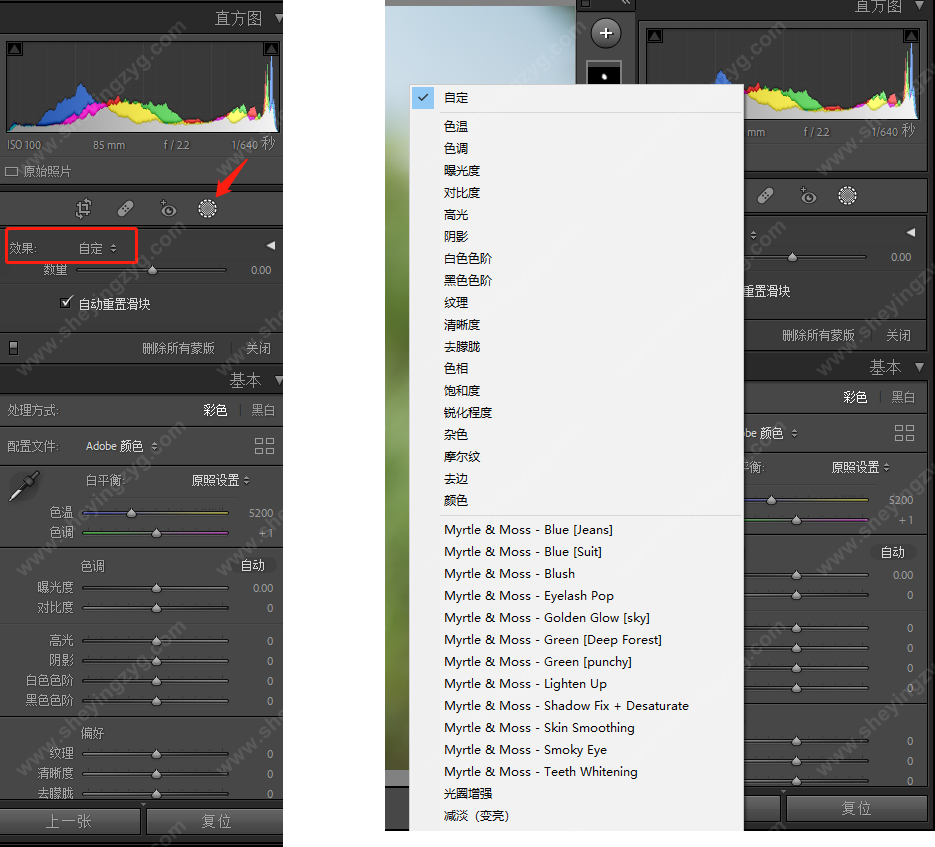
手机LR预设(DNG文件)安装
▼
链接:https://pan.baidu.com/s/1iXS8iS186kihochlaBYu0w
提取码:nwik
ACR预设(XMP文件)安装
▼
ACR是PS的一个(专门用来打开RAW格式文件的)插件。
所有的acr预设文件都是用来装在这个插件上的,并不是装在ps上的。
所以这些预设只能用于raw格式的图片。
下面说如何安装:
有两种安装情况
1.常规安装
WIN系统
首先要找到一个路径:
C:\Users\你自己的用户名\AppData\Roaming\Adobe\CameraRaw\Settings
注意这里”你自己的用户名” 根据你自己实际情况填写
打着这个文件夹后放一边,方便起见,这个文件夹简称S
找到你下载的预设包,找到相应的acr预设包,
例如Mastin Labs Portra Preset Pack V1打开后有个Portra Pack – ACR 文件夹
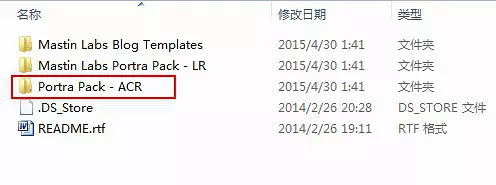
MAC苹果系统
在OS X 10.9中 Ps的ACR预设在
~/Library/Application Support/Adobe/CameraRaw/Settings
首先在Finder下Command-Shift-G打开”前往文件夹”,然后输入上面的路径,前往CameraRaw文件夹
要把里面所有的最终的预设文件(而不是这个文件夹)
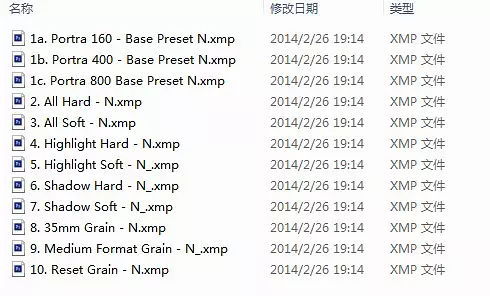
放到上面说的那个S中。
打开ps随便找一张raw格式的图片
就会看到你安装的预设已经可以使用了。
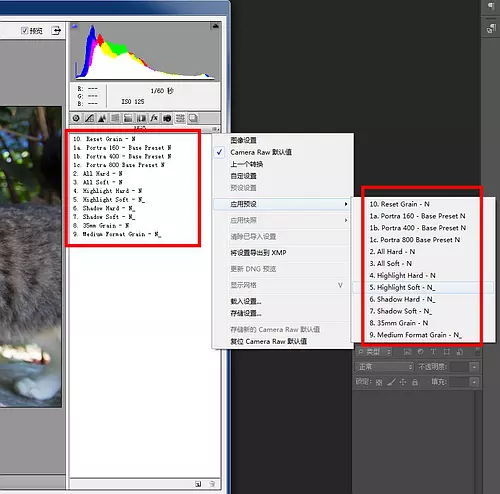
2.如果上述方法安装后看不到预设文件,在ACR预设栏里载入设置,把预设载入,看到预设应用效果后,存储预设并命名。
Luts预设安装
▼
PS/AE/PR/FCPX/达芬奇调用LUTS教程可下载查看:https://pan.baidu.com/s/19lGNgPiIbBTvLzkYjeQc1g

VSCO预设安装,相机校准文件安装方法:
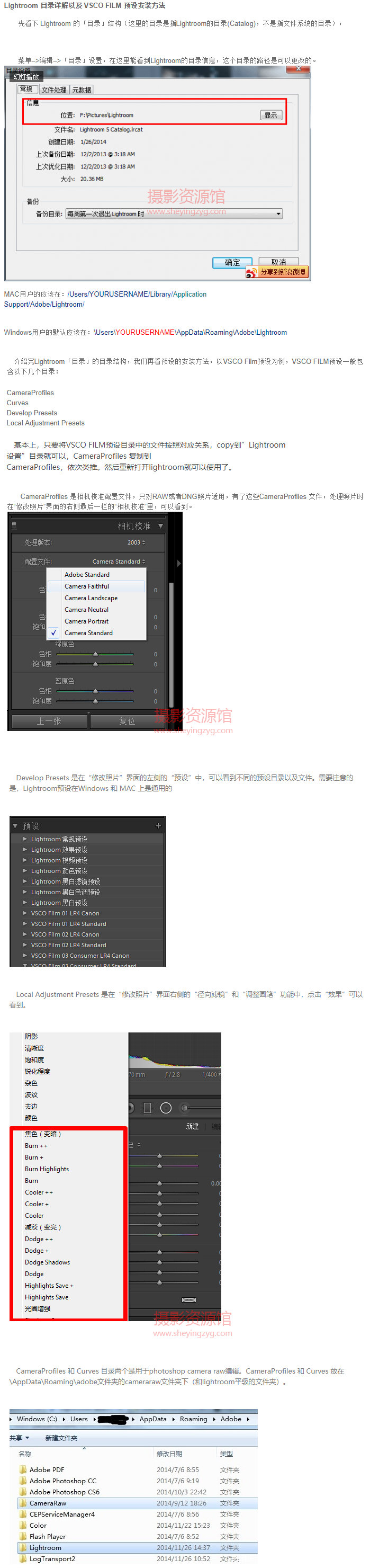
Capture One飞思样式安装
▼
飞思样式安装:
1.菜单-调整-样式-导入
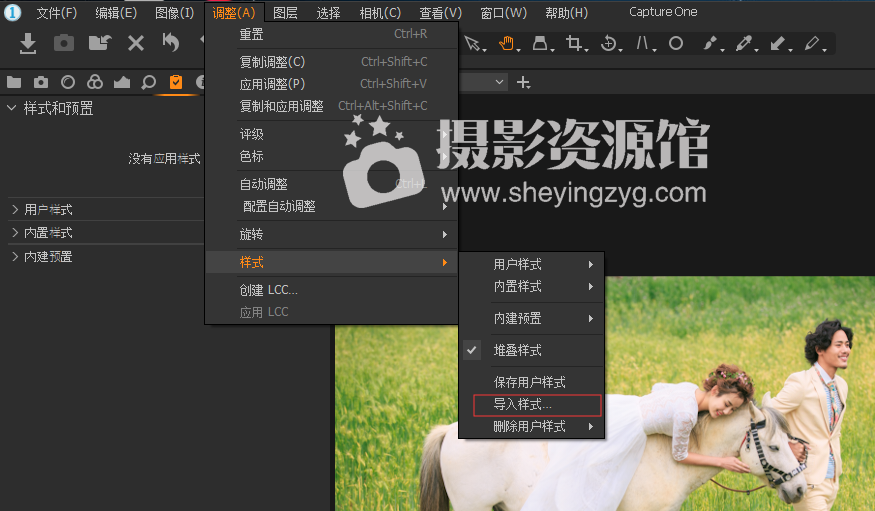
2.选择要导入的样式文件,点击打开
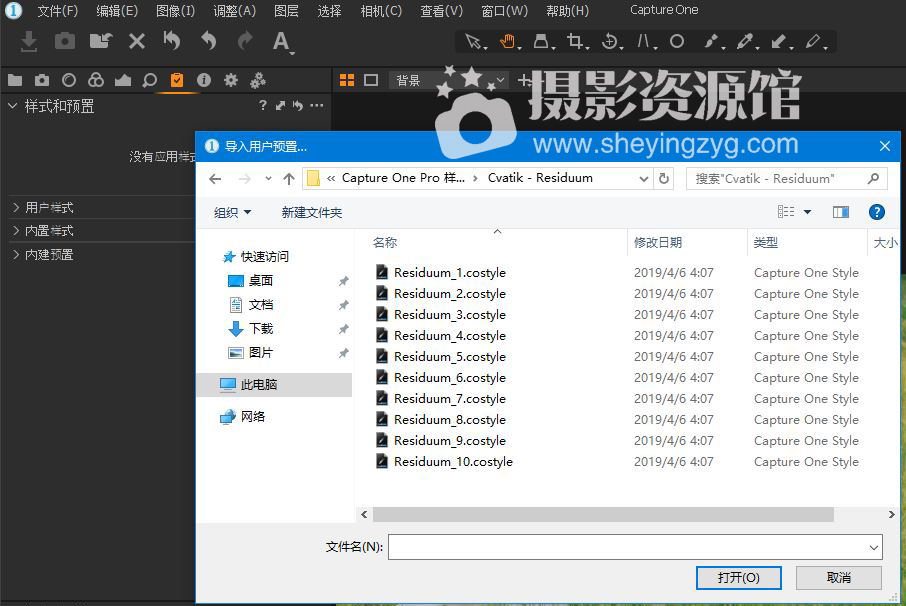
3.应用
菜单-调整-样式-用户样式
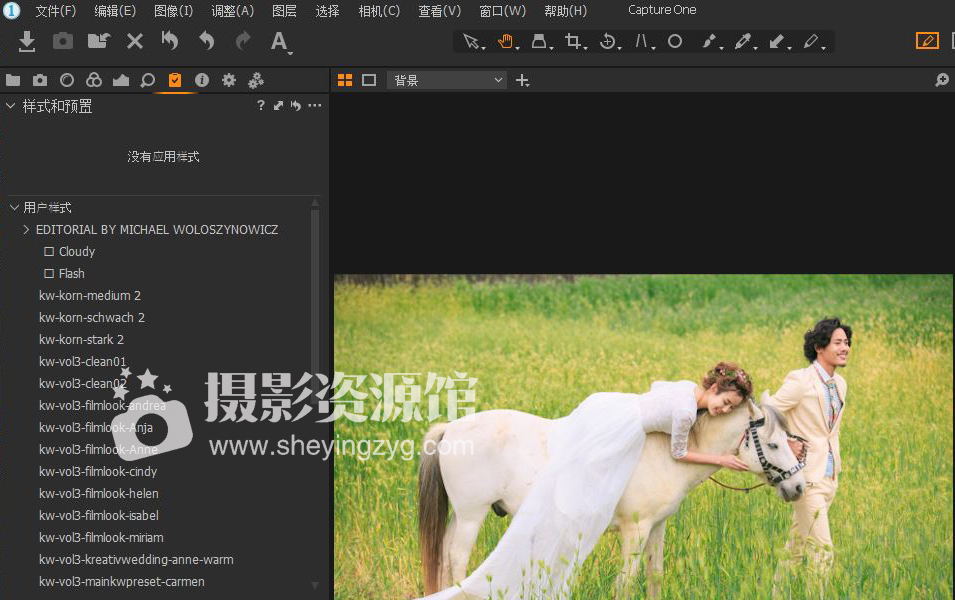
在用户样式里面可以看到你导入的样式,点击相应的就可以应用到照片了,是不是很简单?
Capture One飞思样式(预设)安装
▼
方法1,把含有Capture One预设的文件夹复制到:
C:\Users\你的电脑系统用户名(没改过就是Administrator)\AppData\Local\CaptureOne\Styles50
Capture One里就能看到有文件夹分类的预设
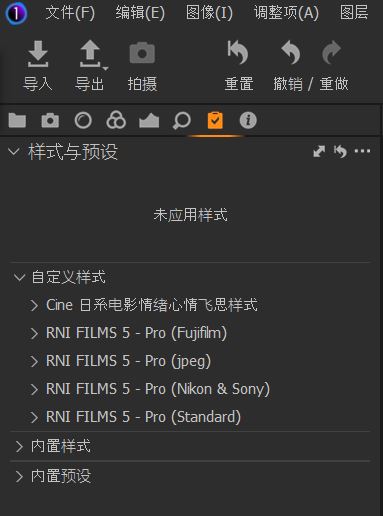
方法2,在Capture One里导入预设文件,安装简单,但不能建立文件夹分类
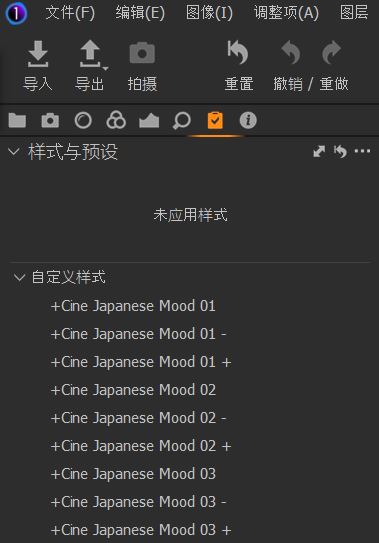






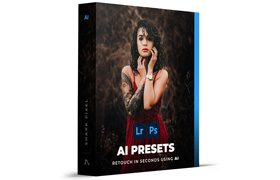

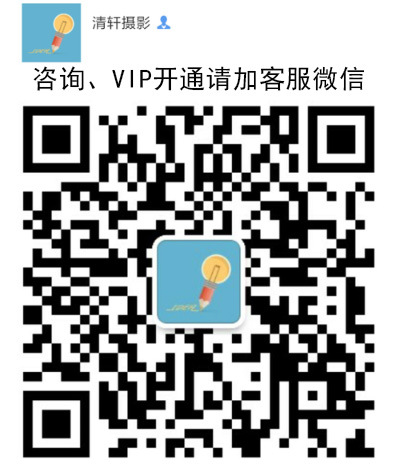

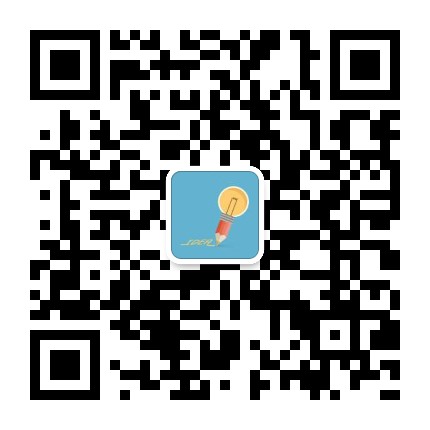
评论4